Créer une page sur WordPress
Les pages à la différence des articles sont statiques, elles sont un excellent moyen de publier des informations qui ne changent pas souvent ou qui n’ont pas besoin d’être rangé de façon chronologique.
Il peut s’agir d’une présentation de page “tarif” ou bien “service”. Les pages, contrairement aux articles, ne sont pas indexées en fonction de la date et ne peuvent pas être rangées ou triées par catégorie. Créer une nouvelle page dans WordPress est très simple en suivant notre tutoriel.
Suivez nos 4 étapes pour créer une page WordPress fonctionnelle et bien référencé.
Étape 1 : Il faut être authentifié et aller dans l’espace de gestion de votre site WordPress (si vous vous demandez comment se connecter à cette page, aller à l’adresse de votre site internet et ajouter /wp-admin après l’adresse de votre site. Par exemple : https://votresite.fr/wp-admin )
Déplacez la souris dans le menu de gauche via l’élément de menu “Pages”. Cliquez sur “Ajouter ». La page de saisie pour “Ajouter une nouvelle page” s’ouvre.
En dessous de “Ajouter une nouvelle page”, vous devez entrer un titre de page (c’est le nom de la page).
Dans le champ de texte, vous pouvez écrire le texte et insérer des photos, etc. Vous pouvez mettre en forme le texte d’une manière similaire à un traitement de texte.
Étape 2 : Lors de la rédaction de la page, assurez-vous d’utiliser le style de titre «Titre 1» pour les titres, etc. Utilisez également des mots-clés dans les titres, car cela facilitera la recherche de votre page sur les moteurs de recherche.
Étape 3 : Onglets “Visuel” et “Texte”
Il y a deux onglets dans l’éditeur de texte de WordPress:
1. Visuel: Votre page sera affichée telle qu’elle apparaît sur le site Web. Donc seulement le texte et les illustrations, comme dans un traitement de texte. Il existe également diverses options de mise en forme (gras, italique, listes, en-têtes, etc.). Dans la majorité des cas, vous pouvez rester dans ce mode.
2.Texte: En mode texte, vous pouvez voir le code HTML. Dans de très rares cas, vous devez passer à ce mode pour ajouter du code html ou corriger des problèmes liés au mode visuel. C’est très rare et je vous déconseille d’y aller dans un premier temps.
Étape 4 : Vous pouvez visionner votre page avant de la mettre en ligne en cliquant sur « Aperçu » situé en haut à droite. Si cela vous convient, il ne vous reste plus qu’à publier votre page. Si vous cliquez sur « publier » la page est en ligne.
Sachez qu’il est possible de planifier une date de publication automatisée (cela permet de publier une page sans devoir être devant l’ordinateur pour valider la publication).
Recevez gratuitement les prochains articles et accédez à des ressources exclusives. Plus d’une centaine de personnes l’ont fait, pourquoi pas vous ?

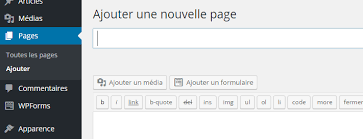
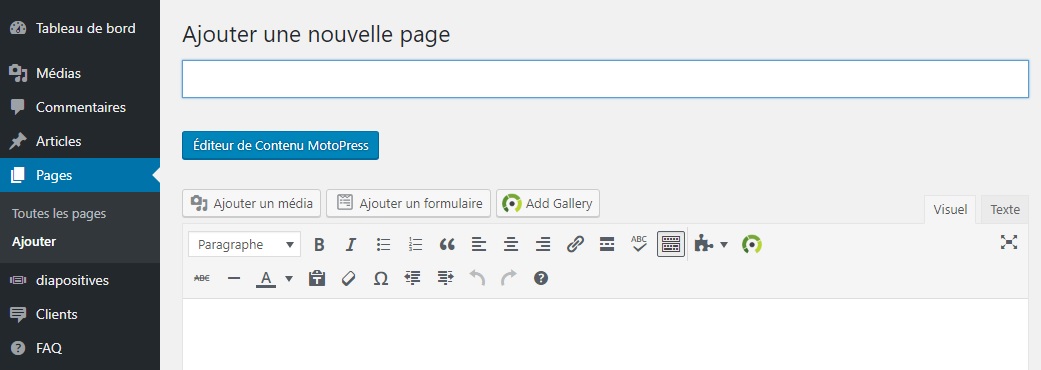
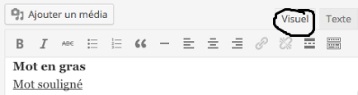
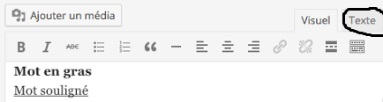
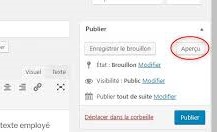
Commentaires récent